Configurar menus pendentes na sua loja online
Pode utilizar os menus pendentes para agrupar produtos, coleções ou páginas em conjunto e facilitar aos seus clientes a navegação na sua loja online. Por exemplo, se possuir muitos produtos pode querer adiciona-los às coleções e, em seguida, utilizar um menu pendente a partir do menu principal para organizar as coleções. Isto pode ajudar o cliente a encontrar o tipo de produtos que está à procura.
Pode também adicionar, remover ou editar itens de menu em menus pendentes ou nos menus predefinidos da loja online.
Pode visualizar e alterar a navegação da loja online a partir da página Navegação na sua Admin Shopify.
Nesta página
Itens de menu aninhados para construir menus pendentes
Pode criar menus pendentes criando ou movendo itens de menu para que estejam "aninhados" abaixo do item de nível superior. O item de nível superior surge no menu principal na sua loja online e os itens de menu aninhados surgem no menu pendente. O item de nível superior pode ter até dois níveis de menus pendentes aninhados:
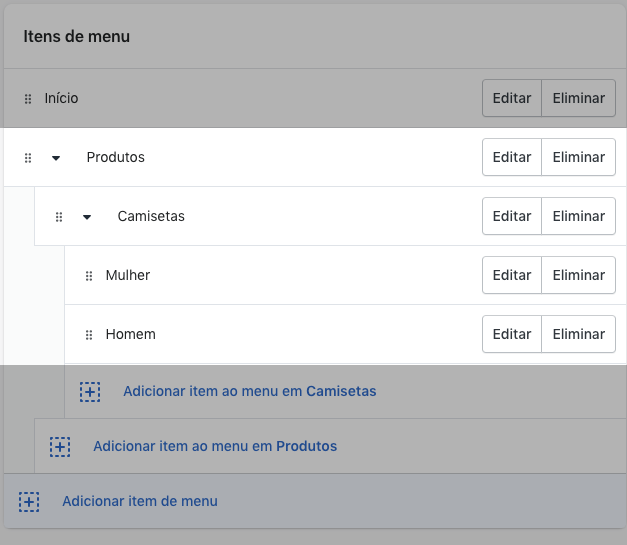
Todos os temas vão apresentar itens aninhados como menus pendentes a partir do menu principal e alguns temas vão apresentar itens aninhados como menus pendentes noutras localizações.
A aparência e localização do menu principal e menus pendentes na sua loja online depende do tema da sua loja online. Alguns temas vão apresentar um ícone ao lado do nome de um menu pendente no menu principal para ajudar os clientes a reconhecer que o menu pendente está presente.
Pode adicionar um menu pendente a partir de quaisquer itens de menu no menu principal.
Adicionar um menu pendente a partir do menu principal
Passos:
- A partir do seu admin Shopify, aceda a Loja online > Navegação.
A partir da aplicação da Shopify, toque em Loja.
Na secção Canais de vendas, toque em Loja online.
Toque em Navegação.
A partir da aplicação da Shopify, toque em Loja.
Na secção Canais de vendas, toque em Loja online.
Toque em Navegação.
Clique no título a partir do menu principal.
Escolha um dos itens de menu para o cabeçalho do seu menu pendente ou adicione um novo item de menu para ser o cabeçalho. Se não pretender que o cabeçalho efetue ligação a nada, então pode introduzir
#no campo Ligação, quando adicionar o item de menu.Adicionar itens de menu para incluir no novo menu pendente. Clique em Adicionar itens de menu, introduza o nome do item de menu e introduza ou selecione um destino para a ligação.
Clique e arraste os itens de menu para os aninhar abaixo do item de cabeçalho:

Clique em Guardar menu.